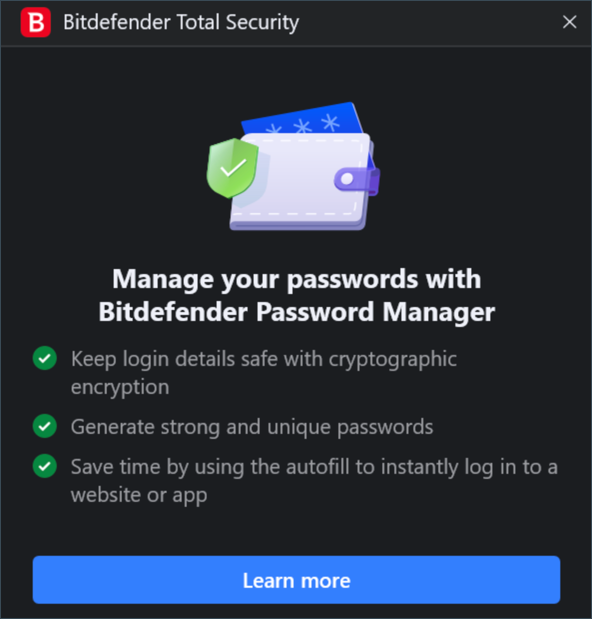Vissa vanliga frågor om Bitdefender Password Manager tenderar att återkomma. Nedan kan du läsa mer om ditt Bitdefenderkonto, hur du importerar lösenord, datasäkerhetsprotokoll och andra ämnen som är viktiga för våra kunder. Om du inte hittar svaret på din fråga på den här sidan, glöm inte bort att kolla in de relaterade artiklarna nedan för fler tips och steg-för-steg-handledningar.
Allmänna frågor om Bitdefender Password Manager
Vad är Bitdefender Password Manager?
Bitdefender Password Manager är en tjänst för flera plattformar som automatiskt sparar, automatiskt fyller i, automatiskt genererar och hanterar dina lösenord för alla webbplatser och onlinetjänster med hjälp av ett enda huvudlösenord. Password Manager finns som ett webbläsartillägg för Windows och macOS. Det har stöd för Chrome, Firefox, Safari och Edge. Det finns också som en mobilapp för Android och iOS.
För mer information, se videon nedan - Bitdefender Password Manager översikt:
ⓘ Obs: Om du vill ändra videoundertexterna till ditt modersmål eller ett annat språk som du känner dig bekvämare med klickar du på CC-knappen längst ner i videon för att aktivera textning och trycker sedan på ikonen ⚙︎, väljer Subtitles/CC, klickar på Auto-translate och väljer det språk du vill ha.
Hur stoppar jag popup-fönstret Password Manager som visas i Bitdefender säkerhetslösning?
Meddelandet Password Manager som visas av Bitdefender Total Security, Internet Security och Antivirus Plus kan stängas genom att klicka på "x" knappen. Fönstret "Hantera dina lösenord med Bitdefender Password Manager" visas slumpmässigt igen två gånger till innan det försvinner för alltid. Den här typen av produktkommunikation kan stoppas genom att stänga av knappen Rekommendationsmeddelanden i Bitdefender-Inställningar.
Vad är skillnaden mellan Plånboken och den nya Bitdefender Password Manager?
Plånboken och Bitdefender Password Manager är inte samma produkt. Den största skillnaden är synkroniseringen av lösenord på flera plattformar. Password Manager är en fristående programvara som är kompatibel med Windows, Android, macOS och iOS, medan plånboken är en lösenordshanteringsmodul med grundläggande funktionalitet som ingår i våra säkerhetslösningar Bitdefender Antivirus Plus, Bitdefender Internet Security och Bitdefender Total Security. Plånboken är endast tillgänglig på Windows och fungerar inte på Mac-, Android- eller iOS-enheter.
- Plånboken integreras med följande webbläsare i Windows: Chrome, Firefox, Internet Explorer, Bitdefender Safepay. Till skillnad från Password Manager erbjuder plånboken inga alternativ för återställning av huvudlösenord: om du glömmer ditt huvudlösenord förlorar du alla dina lösenord. Plånbokens funktioner är begränsade till autosave & autofyllning, autolås och en lösenordsgenerator. Du kan importera data från andra program för lösenordshantering endast i .db- och .csv-format.
- Bitdefender Password Manager fungerar med Chrome, Firefox, Edge och Safari på Windows, macOS, Android och iOS, och är även integrerad i webbläsaren Bitdefender Safepay på Windows. Om du glömmer ditt huvudlösenord kan du alltid återställa det och återfå tillgång till dina data. Den har en uppsjö av bonusfunktioner som ökar din integritet: autosparande och automatisk ifyllning, lösenordsgenerator, kvalitetskontroll av lösenord, sökning och radering av lösenordsdubbletter, dölj lösenord när du skriver dem, säkerhetsrapporter, varning för dataläckage, säkra anteckningar, fjärrutloggning, biometrisk upplåsning på mobila enheter. Du kan importera data från andra program för lösenordshantering i flera olika format: csv, json, xml, txt, 1pif, fsk.
Har Bitdefender Plånbok avvecklats?
Ja. Den 5 april 2023 börjar slutet av livscykeln för den gamla Bitdefender Plånbok funktionen, som kommer att ersättas av den nya Bitdefender Password Manager. Läs mer
Vad är skillnaden mellan test- och Premiumversioner?
Bitdefender Password Manager erbjuder en årlig Premium-prenumeration för 29,99 dollar. Med testversionen har du tillgång till alla produktfunktioner i endast 30 dagar. Därefter upphör appen att gälla och du har inte längre tillgång till dess funktioner.
Vad händer när Bitdefender Password Manager upphör att gälla?
När din Bitdefender Password Manager-prenumeration löper ut och inte längre är aktiv har du högst 90 dagar på dig att exportera dina lösenord. Lösenorden kommer att sparas i en säkerhetskopia i ytterligare 30 dagar.
Under dessa 90 dagar kan du bara exportera dina uppgifter. Du kan inte använda Bitdefender Password Manager. Funktionen för automatisk ifyllning kommer att sluta fungera, liksom möjligheten att generera lösenord.
I slutet av 90-dagarsfristen har du 30 extra dagar på dig att kontakta Bitdefender-supporten och begära att få återställa dina lösenord till den levande databasen. Du kommer då att kunna exportera dina lösenord från Bitdefender Password Manager.
Dina uppgifter kommer att sparas i den levande databasen endast fram till slutet av den dag då de återställdes på begäran. Vid midnatt raderas databasen - och om du ännu inte har överskridit den extra perioden på 30 dagar kan lösenord återställas igen från säkerhetskopian. En rå databasdata från säkerhetskopian kan tillhandahållas på användarens begäran, men databasen är krypterad och informationen kan inte nås.
Hur installerar jag Bitdefender Password Manager?
Du kan snabbt installera Bitdefender Password Manager på mobiltelefoner, Windows- och Mac-datorer direkt från ditt Bitdefender Central-konto. Gå bara till panelen "Mina enheter", klicka på + Lägg till enhet och välj "Password Manager" i valskärmen.
Hur importerar jag lösenord från andra appar och webbläsare?
Password Manager importerar enkelt data från en mängd lösenordshanterare och filformat. Du kan hämta dina lösenord från 1Password, Bitwarden, Bitdefender Password Manager, Bitdefender Wallet, Bitwarden, ByePass, Google Chrome, Claro, Dashlane, Microsoft Edge, ESET Password Manager v2, ESET Password Manager v3, F-Secure, Mozilla Firefox, Gestor de contraseñas - Claro, Gestor de contraseñas - SIT, Gestor de contraseñas - Telnor, KeePass 2.x, LastPass, Panda Dome Passwords, PassWatch, Roboform, Saferpass, SFR Cybersécurité, SIT, StickyPassword, Telnor, Watchguard. Den stöder många filformat: CSV, JSON, XML, TXT, 1pif, FSK. Om du vill veta mer kan du läsa artikeln - Hur man importerar lösenord från andra appar och webbläsare till Bitdefender Password Manager.
Vad är ett huvudlösenord och varför måste jag komma ihåg det?
Huvudlösenordet är nyckeln som låser upp dörren till alla lösenord som finns lagrade i ditt Bitdefender Password Manager-konto. Huvudlösenordet måste vara minst 8 tecken långt. Så skapa ett starkt huvudlösenord, memorera det och dela det aldrig med någon. För att skapa ett starkt huvudlösenord rekommenderar vi att du använder en kombination av stora och små bokstäver, siffror och specialtecken (t.ex. #, $ eller @).
Kan jag hindra Bitdefender från att be om mitt huvudlösenord varje gång jag öppnar webbläsaren?
Om du låser enheten utan att stänga webbläsaren låses inte Password Manager och du kan komma åt dina data när du kommer tillbaka. Som en säkerhetsåtgärd måste du varje gång du öppnar webbläsaren logga in med ditt Bitdefender Central-konto och sedan ange ditt huvudlösenord.
- För att stoppa popup-fönstret för Bitdefender Central inloggning går du in på ⚙︎ Inställningar och kryssar i alternativet "Inaktivera inloggningsfliken vid start".
- För att undvika uppmaningen om huvudlösenordet i 72 timmar, markera rutan "Kom ihåg mig" på skärmen Lås upp ditt valv.
Varför lagrar ni inte mitt huvudlösenord och vad händer om jag glömmer det?
Anledningen till att vi inte sparar ditt huvudlösenord på våra servrar är att endast du kan få tillgång till ditt konto. Det är det säkraste sättet. Om Bitdefender Password Manager inte känner igen ditt huvudlösenord ska du se till att du skriver det korrekt och att Caps Lock-tangenten inte är aktiv på tangentbordet.
Om du glömmer huvudlösenordet kan du alltid använda återställningsnyckeln för att låsa upp Password Manager. Under registreringsprocessen tillhandahåller Bitdefender Password Manager en återställningsnyckel som kan användas för att återfå tillgång till kontot utan att förlora dina data. Det är en 24-siffrig kod. Den bör placeras på ett mycket bekvämt och säkert ställe som du lätt kan komma ihåg.
Om du glömmer eller förlägger både huvudlösenordet och återställningsnyckeln kan du som en sista utväg kontakta en Bitdefender-representant för att återställa ditt konto.
ⓘ Viktigt: Om du återställer ditt konto raderas alla dina data och lösenord som sparats i Bitdefender Password Manager.
Kan flera användare dela en Bitdefender Password Manager-prenumeration?
Ja, Bitdefender Password Manager Shared Plan tillåter dig att ha flera användare på samma Bitdefender Password Manager-prenumeration.
Hur lägger jag till ett konto?
Bitdefender sparar automatiskt konton när du loggar in på webbplatser. Om du vill lägga till konton manuellt öppnar du Bitdefender Password Manager och trycker på knappen ⊕ Lägg till konto. Ange dina inloggningsuppgifter och klicka sedan på knappen Spara.
Hur raderar jag en post från Bitdefender Password Manager?
För att ta bort sparade lösenord i Bitdefender Password Manager trycker du först på redigeringsikonen bredvid den post du vill ta bort. Rulla nedåt och välj sedan Ta bort. När du blir tillfrågad om du är säker på att du vill ta bort kontot väljer du knappen Ta bort.
Vad är Offline-läge och hur fungerar det?
Offline-läget aktiveras automatiskt när internetanslutningen bryts när du använder Bitdefender Password Manager. Om du redan är inloggad och har angett ditt huvudlösenord, kan du med hjälp av Offline-läget komma åt dina lösenord när internetanslutningen är oåtkomlig. Du har i princip tillgång till dina lösenord när som helst och var som helst.
Vad är funktionen Identities?
Alternativet Identiteter fungerar precis som en kontaktbok som du kan fylla med namn och kontaktuppgifter för dig själv, vänner och familj, affärspartners osv. Om du vill att Bitdefender automatiskt ska spara kontakter när du matar in dem på olika webbplatser kryssar du helt enkelt i rutan "Be att spara identiteter" i Inställningar. Identities kommer då att automatiskt fylla i kontaktinformation och hålla dina kontakter organiserade. Password Manager kan lagra flera identiteter och automatiskt fylla i dina uppgifter i webbformulär innan du gör ett köp. Snabbt, enkelt och säkert! Alla identiteter krypteras lokalt på användarens dator eller mobiltelefon så att ingen annan än du har tillgång till dessa känsliga uppgifter.
Hur avinstallerar jag Bitdefender Password Manager?
- På PC och Mac: ta bort Password Manager-tillägget från din webbläsare. Högerklicka på Bitdefender-ikonen och välj Ta bort. Läs mer om hur du avinstallerar Bitdefender Password Manager.
- På Android: Tryck på och håll ned Password Manager-appen och dra den sedan till toppen av skärmen där det står Avinstallera.
- På iPhone och iPad: Tryck på och håll kvar appen Lösenordsadministratör tills alla appar på skärmen börjar vickas, tryck sedan på X längst upp till vänster om Bitdefender-ikonen.
Säkerhetsfrågor om Bitdefender Password Manager
Hur säkert är Bitdefender Password Manager? Vilken krypteringsalgoritm används?
Den högsta datasäkerheten garanteras genom de senaste kryptografiska algoritmerna enligt militär standard - AES-256-CCM, SHA512, BCRYPT, HTTPS- och WSS-protokoll för dataöverföring.
Password Manager använder ett end-to-end-krypteringssystem, vilket innebär att alla data krypteras och dekrypteras endast lokalt på din enhet. Detta garanterar att ingen annan än kontoinnehavaren som känner till huvudlösenordet har tillgång till lösenorden.
Password Manager lagrar eller överför aldrig huvudlösenordet, vilket innebär att ingen annan kan få tillgång till ditt valv i den osannolika händelsen av ett dataintrång.
Bitdefender Password Manager uppfyller kraven i ISO 27001 och GDPR.
Kan Bitdefender-anställda se mina lösenord?
Absolut inte. Din integritet är vår högsta prioritet. Detta är huvudanledningen till att vi inte lagrar ditt huvudlösenord på våra dataservrar: så att ingen har tillgång till ditt konto, inte ens företagets anställda. Varje lösenord och konto är starkt krypterat med den starkaste datasäkerhetsalgoritmen, och den kod vi ser ser helt enkelt ut som en slumpmässig sträng av siffror och bokstäver som blandas ihop.
Vad skulle hända om Password Manager-servrarna hackades?
Varje lösenord krypteras lokalt på din enhet innan det kommer i närheten av våra servrar, så om hackare skulle bryta sig in i vårt system skulle de bara få sidor av slumpmässiga bokstäver och siffror utan din nyckel för att dekryptera dem. Detta innebär att du och dina kontouppgifter alltid är säkra hos oss.
Vad är funktionen Anteckningar?
Anteckningar fungerar precis som en hemlig anteckningsbok där du kan lagra känsliga uppgifter, sortera dem och använda färgkodning för att bättre visualisera dem. Använd funktionen "Anteckningar" för att skriva ner aktiveringsnycklar för programvara, dina Wi-Fi-lösenord, routerinställningar, passinformation, adresser, hemligheter eller vad du vill. Password Manager håller dem säkra, privata och tillgängliga enbart för dig.
Vad är funktionen Secure Me?
Aktivera funktionen "Secure Me" för att fjärrlogga ut från Bitdefender Password Manager på din dator, telefon eller surfplatta. Du kan också fjärrlogga ut från alla webbplatser som du är inloggad på eller rensa din webbläsarhistorik med bara några få klick. Det är praktiskt om du delar en enhet med andra personer eller om du lämnar datorn öppen på jobbet, skolan eller någon annanstans.
Hur kan jag visa min Säkerhetsrapport?
Klicka på den lilla skölden högst upp i programmet/tillägget Bitdefender Password Manager eller gå till menyn uppe till vänster ≡ och gå till Säkerhetsrapport för att visa din säkerhetsrapport. Lösenordssäkerhetsöversikten visar dig i en överblick alla svaga lösenord och ger dig tips för att förbättra säkerheten för dina lösenord.